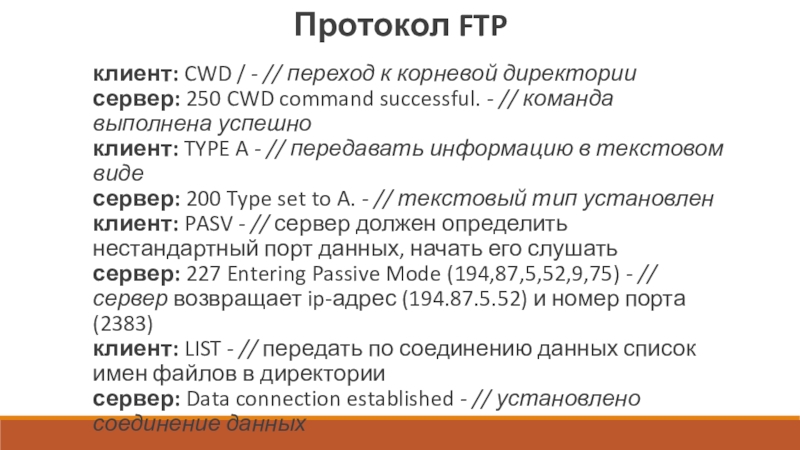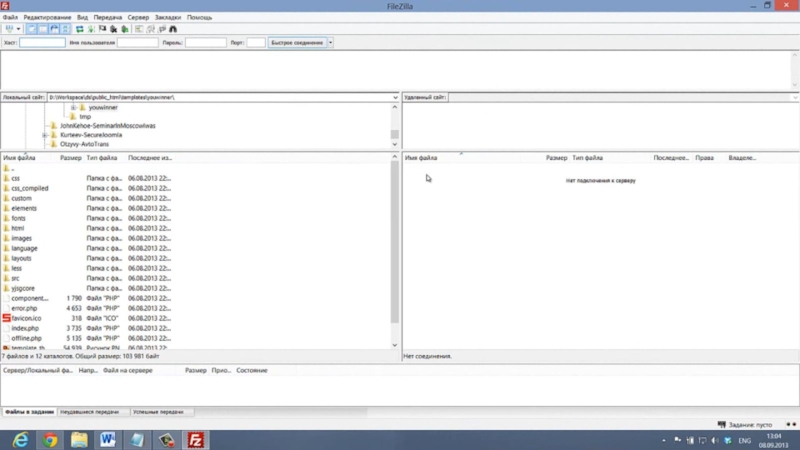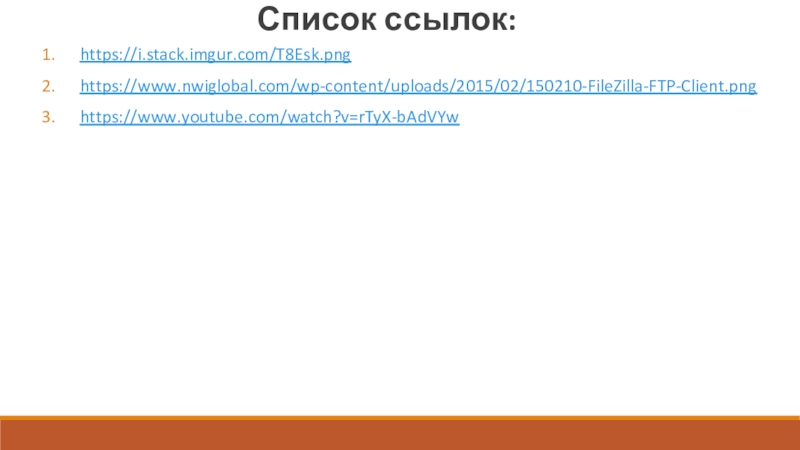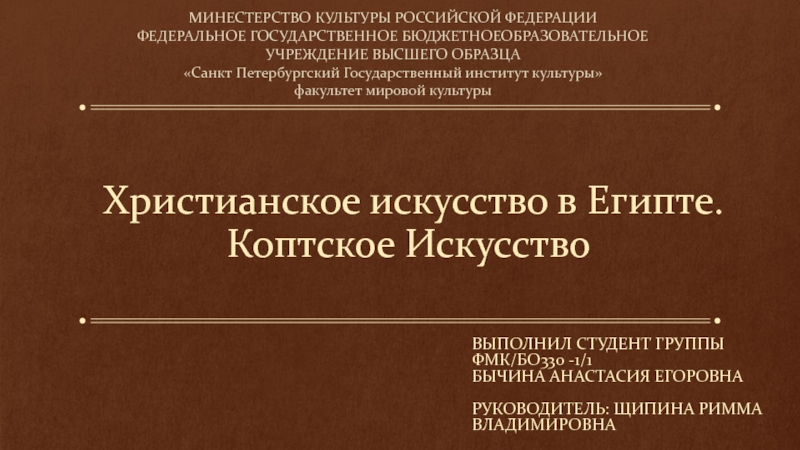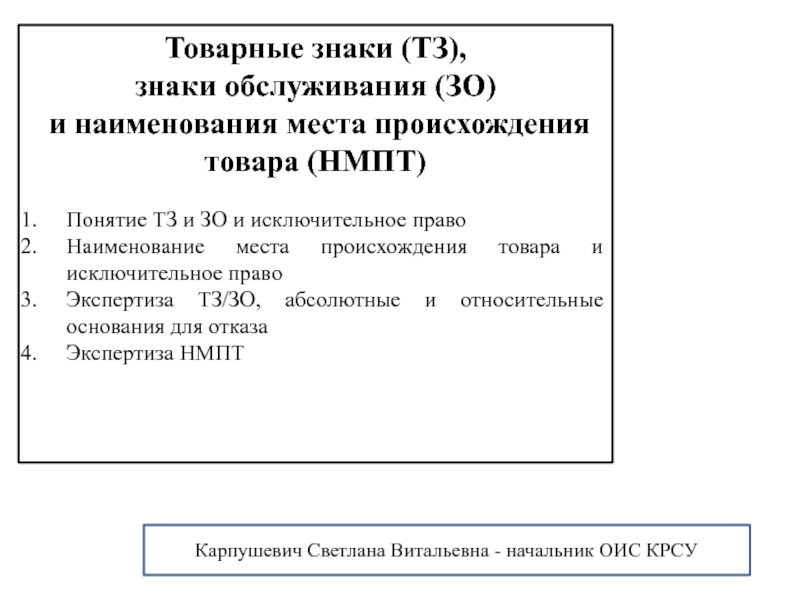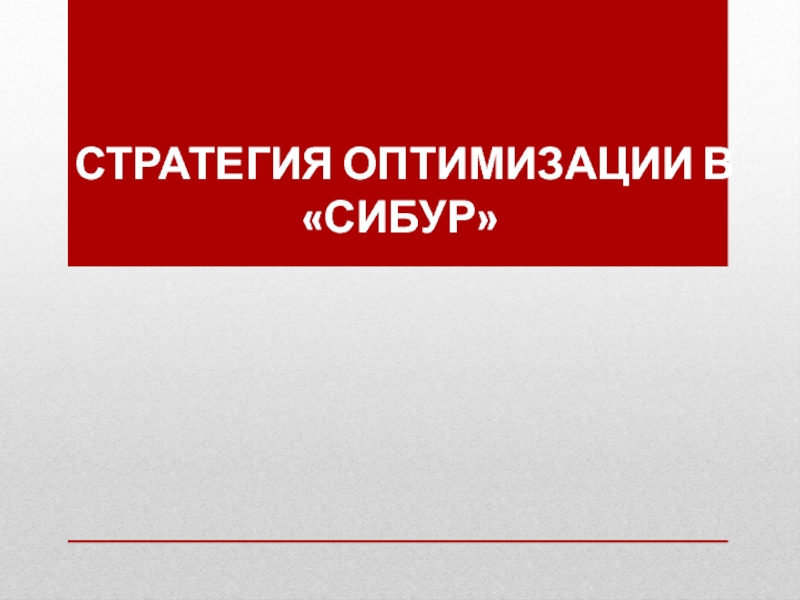Слайд 1МДК.01.01
Организация, принципы построения и функционирования компьютерных сетей
2-курс
Занятие 25, 26
Слайд 2Прикладные протоколы стека FTP и TFTP
Слайд 3Служба FTP
Служба FTP (от протокола - File Transfer Protocol)
– предназначена для обмена файлами.
FTP служба построена по хорошо
известной схеме:
«клиент-сервер».
Клиент (браузер,Windows Commander, NetVampir ...) посылает запросы серверу и принимает файлы.
Сервер FTP (vsftpd, IIS ...) обрабатывает запросы клиента на получение файла.
Слайд 4Служба FTP
Взаимодействие клиент и сервера по протоколу FTP.
Слайд 5Служба FTP
Служба FTP базируется на двух стандартах:
•
URL (Universal Resource Locator) – универсальный способ адресации ресурсов в
сети ;
• FTP (File Transfer Protocol) – протокол передачи файлов.
Слайд 6Протокол FTP
File Transfer Protocol (букв. "протокол передачи файлов"), или просто
FTP – протокол высокого уровня.
Используется службой FTP для передачи
файлов.
Протокол FTP позволяет:
• подключаться к серверам FTP,
• просматривать содержимое каталогов,
• загружать файлы с сервера или на сервер.
Кроме того возможен режим передачи файлов между серверами.
Слайд 7FTP является одним из старейших прикладных протоколов, появившимся задолго до
HTTP.
Датой его рождения можно считать 1971 год.
До начала
90-х годов на долю FTP приходилось около половины трафика в сети Интернет.
И по сей день данный протокол не утратил своей популярности и широко используется для закачки файлов.
Протокол FTP
Слайд 8Протокол не шифруется, и поэтому при аутентификации логин и пароль
передаются по сети в открытом виде.
Перехват пароля в данном
случае возможен посредством сетевого сниффера.
Это обстоятельство необходимо учитывать, особенно если потенциальный злонамеренный пользователь находится в одном сегменте сети с пользователем FTP.
Протокол FTP
Слайд 9FTP отличается от других приложений тем, что он использует два
TCP соединения для передачи файла.
1. Управляющее соединение – соединение
для посылки команд серверу и получение ответов от него.
Для канала управления используется протокол Telnet.
2. Соединение данных – соединение для передачи файлов.
Протокол FTP
Слайд 11В старых версиях для передачи данных использовался только 20-й порт
(активный режим).
В современных версиях FTP-серверов порт для канала данных может
назначаться сервером из нестандартных (N > 1024) портов (пассивный режим).
Протокол FTP определяет запрос-ответный способ взаимодействия между программой-клиентом и программой-сервером.
Протокол FTP
Слайд 12Прикладные протоколы стека FTP
Работа FTP на пользовательском уровне содержит несколько
этапов:
1. Идентификация (ввод имени и пароля).
2. Выбор каталога.
3. Определение режима обмена (поблочный, поточный, ascii или двоичный).
4. Выполнение команд обмена (get, mget, dir, mdel, mput или put).
5. Завершение процедуры (quit или close).
Слайд 13Различие работы пассивного режима и активного.
1. Активный режим
Действия сервера и
клиента:
1. Клиент устанавливает связь и посылает запрос на 21-й порт
сервера с порта N (N>1024);
2. Сервер посылает ответ на порт N (N>1024) клиента;
3. Сервер устанавливает связь для передачи данных по порту 20 на порт клиента N+1.
Протокол FTP
Слайд 152. Пассивный режим:
Действия сервера и клиента:
1. Клиент устанавливает связь и
посылает запрос (сообщает, что надо работать в пассивном режиме) на
21-й порт сервера с порта N (N>1024);
2. Сервер посылает ответ и сообщает номер порта для канала данных P (P>1024) на порт N (N>1024) клиента;
3. Клиент устанавливает связь для передачи данных по порту N+1 на порт сервера P (P>1024).
Протокол FTP
Слайд 17Активный FTP выгоден для FTP-сервера, но вреден для стороны клиента.
FTP сервер пытается соединиться со случайными высокими (по номеру) портами
на клиенте, такое соединение наверняка будет блокировано брандмауэром на стороне клиента.
Пассивный FTP выгоден для клиента, но вреден для FTP-сервера.
Клиент будет делать оба соединения к серверу, но одно из них будет к случайному высокому порту.
Такое соединение наверняка будет блокировано брандмауэром на стороне сервера.
Протокол FTP
Слайд 18Пример запроса клиента и ответа сервера.
Слайд 19Установка соединения
Connecting to ftp.ru ...
Connected to ftp.ru [194.87.5.52]
сервер: 220 megillah.demos.su
FTP server (Version wu-2.4) ready. - // код ошибки, имя
хоста, протокол, версия сервера, только для чтения
клиент: USER anonymous - // имя пользователя
сервер: 331 Guest login ok, send your complete e-mail address as password.- //код ошибки, имя пользователя корректно, нужен пароль
клиент: PASS ****** - // пароль клиента
сервер: 230 Guest login ok, access restrictions apply. - //код ошибки, пользователь идентифицирован, продолжайте
Протокол FTP
Слайд 20клиент: CWD / - // переход к корневой директории
сервер: 250
CWD command successful. - // команда выполнена успешно
клиент: TYPE A
- // передавать информацию в текстовом виде
сервер: 200 Type set to A. - // текстовый тип установлен
клиент: PASV - // сервер должен определить нестандартный порт данных, начать его слушать
сервер: 227 Entering Passive Mode (194,87,5,52,9,75) - // сервер возвращает ip-адрес (194.87.5.52) и номер порта (2383)
клиент: LIST - // передать по соединению данных список имен файлов в директории
сервер: Data connection established - // установлено соединение данных
Протокол FTP
Слайд 21клиент: 150 Opening ASCII mode data connection for /bin/ls. -
// татус файла правилен, подготавливается открытие канала
Передача информации по каналу
данных
сообщение: Data transfer started - // начало передачи информации
сообщение: DATA connection closed by remote server - // закрытие канала передачи данных
Информирование клиентом пользователя
сообщение: Received 1 428 bytes in 0:00:00 (35 700 bytes/s) - // сколько байт получено (1 428), за какое время (ч.мм.сс) и с какой средней скоростью (35 700 bytes/s)
сообщение: JOB COMPLETED SUCCESSFULLY - // работа завершена
Протокол FTP
Слайд 22Протокол FTP
Основные команды
ABOR — Прервать передачу файла
CDUP — Сменить каталог
на вышестоящий.
CWD — Сменить каталог.
DELE — Удалить файл (DELE filename).
EPSV
— Войти в расширенный пассивный режим. Применяется вместо PASV.
HELP — Выводит список команд, принимаемых сервером.
LIST — Возвращает список файлов каталога. Список передаётся через соединение данных.
Слайд 23Протокол FTP
Основные команды
MDTM — Возвращает время модификации файла.
MKD — Создать
каталог.
NLST — Возвращает список файлов каталога в более кратком формате,
чем LIST. Список передаётся через соединение данных.
NOOP — Пустая операция.
PASS — Пароль.
PASV — Войти в пассивный режим. Сервер вернёт адрес и порт, к которому нужно подключиться, чтобы забрать данные. Передача начнётся при введении следующих команд: RETR, LIST и т. д.
Слайд 24Протокол FTP
Основные команды
PORT — Войти в активный режим. Например PORT
12, 34, 45, 56, 78, 89. В отличие от пассивного
режима для передачи данных сервер сам подключается к клиенту.
PWD — Возвращает текущий каталог.
QUIT — Отключиться.
REIN — Реинициализировать подключение.
RETR — Скачать файл. Перед RETR должна быть команда PASV или PORT.
RNFR и RNTO — Переименовать файл.
RNFR — что переименовывать, RNTO — во что.
Слайд 25Протокол FTP
Основные команды
RMD — Удалить каталог.
SIZE — Возвращает размер файла.
STOR
— Закачать файл.
Перед STOR должна быть команда PASV или
PORT.
SYST — Возвращает тип системы (UNIX, WIN, …).
TYPE — Установить тип передачи файла (бинарный, текстовый).
USER — Имя пользователя для входа на сервер.
Слайд 26Протокол FTP
Коды возврата
При выполнении FTP система возвращает трехразрядные десятичные коды-ошибки,
которые позволяют судить о корректности обмена.
Выдача кода сопровождается текстом-комментарием.
Первая цифра может принимать значения от 1 до 5.
Слайд 27Протокол FTP
Коды возврата
Первая цифра:
1yz – предварительный положительный ответ: команда
принята, но не завершена;
2yz – действие успешно завершено;
3yz – команда
принята, сервер ждет дополнительную информацию;
4yz – временная неудача, повторить через некоторое время;
5yz – фатальная ошибка.
Слайд 28Протокол FTP
Коды возврата
Вторая цифра:
x0z – синтаксис;
x1z – ответ на
запрос информации;
x2z – ответ относится к состоянию управляющего соединения или
соединения данных;
x3z – аутентификация и учет;
x4z – смысл не определен;
x5z – состояние файловой системы сервера.
Слайд 29Протокол FTP
Некоторые коды возврата
110 Комментарий
120 Функция будет реализована через nnn
минут
125 Канал открыт, обмен данными начат
150 Статус файла правилен, подготавливается
открытие канала
200 Команда корректна
211 Системный статус или отклик на справочный запрос
212 Состояние каталога
213 Состояние файла
214 Справочное поясняющее сообщение
Слайд 30Протокол FTP
Некоторые коды возврата
220 Слишком много подключений к FTP-серверу (можете
попробовать позднее). В некоторых версиях указывает на успешное завершение промежуточной
процедуры
221 Благополучное завершение по команде quit
225 Канал сформирован, но информационный обмен отсутствует
226 Закрытие канала, обмен завершен успешно
230 Пользователь идентифицирован, продолжайте
250 Запрос прошел успешно
331 Имя пользователя корректно, нужен пароль
Слайд 31Протокол FTP
Некоторые коды возврата
332 Для входа в систему необходима аутентификация
421
Процедура не возможна, канал закрывается
425 Открытие информационного канала не возможно
426
Канал закрыт, обмен прерван
450 Запрошенная функция не реализована, файл не доступен, например, занят
451 Локальная ошибка, операция прервана
452 Ошибка при записи файла (не достаточно места)
500 Синтаксическая ошибка, команда не может быть интерпретирована (возможно, она слишком длинна)
Слайд 32Протокол FTP
Некоторые коды возврата
501 Синтаксическая ошибка (неверный параметр или аргумент)
502
Команда не используется (нелегальный тип MODE)
503 Неудачная последовательность команд
504 Команда
не применима для такого параметра
530 Система не загружена (not logged in)
532 Необходима аутентификация для запоминания файла
550 Запрошенная функция не реализована, файл не доступен, например, не найден
552 Запрошенная операция прервана, недостаточно выделено памяти
Слайд 33Протокол FTP
Первые клиентские FTP-приложения были интерактивными инструментами командной строки, реализующими
стандартные команды и синтаксис.
С тех пор были разработаны графические
пользовательские интерфейсы для многих используемых по сей день операционных систем.
Среди этих интерфейсов как компоненты программы общего веб-дизайна вроде Microsoft Expression Web, так и специализированные FTP-клиенты (например, FileZilla).
Слайд 34Протокол FTP
Предположим, что нам нужно загрузить большой объём файлов на
FTP-сервер, например, для будущего сайта.
Эту работу можно выполнить по
FTP-протоколу.
Можно воспользоваться бесплатным приложением FileZilla.
Для того чтобы начать загрузку файлов на FTP-сервер через FTP-протокол, нам обязательно нужно авторизоваться, то есть ввести логин и пароль.
Обычно это требуется администраторам, которые непосредственно занимаются созданием сайта.
Слайд 36Протокол FTP
В левой части экрана расположены данные Вашего компьютера.
Правая часть
пока паста.
Там будут располагаться данные Вашего сервера.
Для того чтобы FTP-сервер
появился, как уже говорилось, нужно авторизоваться.
В верхней части приложения вводим:
• хост,
• имя пользователя (логин),
• пароль.
Слайд 38Протокол FTP
После этого нажимаем: «Быстрое соединение».
Соединение может занять несколько
секунд.
После чего в правой половине экрана появится информация с данными
FTP-сервера.
Теперь можно переносить данные из левого окна в правое и наоборот.
Для этого выбираем файл или папку в левом окне приложения, нажимаем правую кнопку мыши и выбираем:
«Закачать на сервер».
Через некоторое время информация отобразится в правом окне приложения.
Слайд 40Протокол TFTP
TFTP (англ. Trivial File Transfer Protocol — простой протокол
передачи файлов).
TFTP, в отличие от FTP, не содержит возможностей
аутентификации (хотя возможна фильтрация по IP-адресу) и основан на транспортном протоколе UDP.
TFTP – протокол без гарантированной доставки.
Может использоваться в локальной сети, где скорость передачи важнее.
На практике используется редко.
Слайд 41Протокол TFTP
Основное назначение TFTP — обеспечение простоты реализации клиента.
В связи
с этим он используется:
• для загрузки бездисковых
рабочих станций,
• для загрузки обновлений и конфигураций в «умные» сетевые устройства,
• для записи статистики с мини-АТС (CDR) и аппаратных маршрутизаторов/файрволов.
Слайд 42Список литературы:
Компьютерные сети. Н.В. Максимов, И.И. Попов, 4-е издание, переработанное
и дополненное, «Форум», Москва, 2015.
Компьютерные сети. Принципы, технологии, протоколы, В.
Олифер, Н. Олифер (5-е издание), «Питер», Москва, Санк-Петербург, 2016.
Компьютерные сети. Э. Таненбаум, 4-е издание, «Питер», Москва, Санк-Петербург, 2003.
Построение сетей на базе коммутаторов и маршрутизаторов / Н.Н. Васин, Национальный Открытый Университет «ИНТУИТ», 2016.
Компьютерные сети : учебное пособие / А.В. Кузин, 3-е издание, издательство «Форум», Москва, 2017.
https://moodle.kstu.ru/mod/page/view.php?id=80
Слайд 43Список ссылок:
https://i.stack.imgur.com/T8Esk.png
https://www.nwiglobal.com/wp-content/uploads/2015/02/150210-FileZilla-FTP-Client.png
https://www.youtube.com/watch?v=rTyX-bAdVYw
Слайд 44Благодарю за внимание!
Преподаватель: Солодухин Андрей Геннадьевич
Электронная почта: asoloduhin@kait20.ru



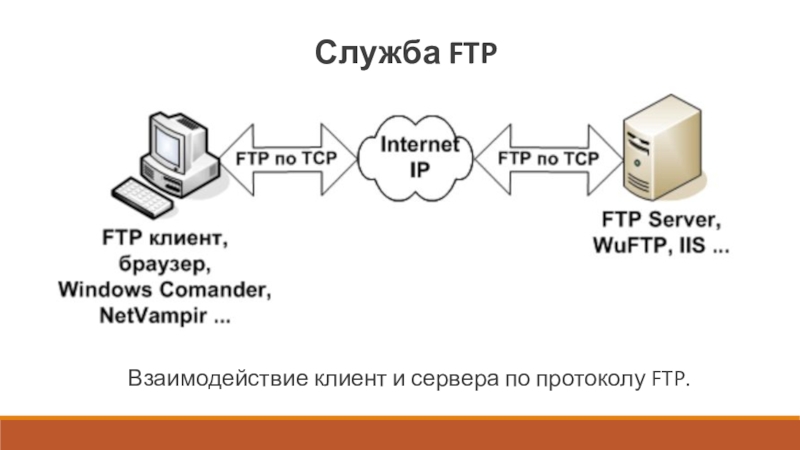





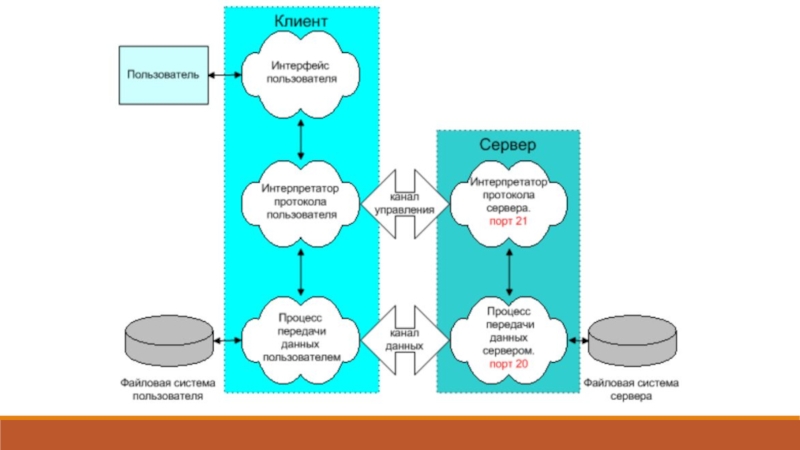



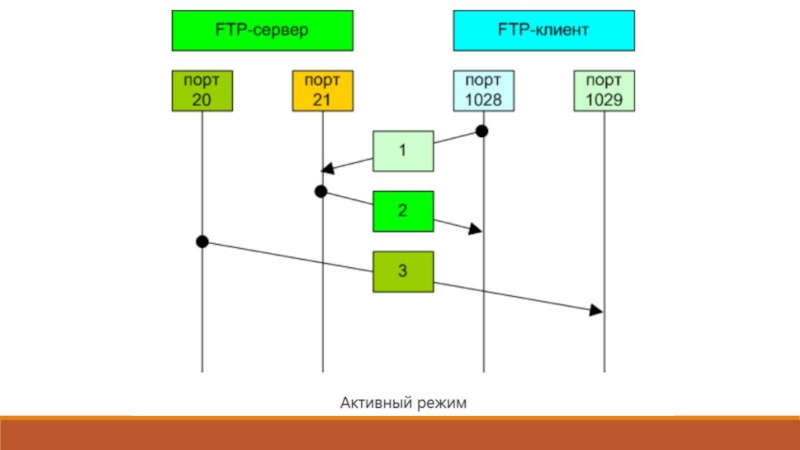

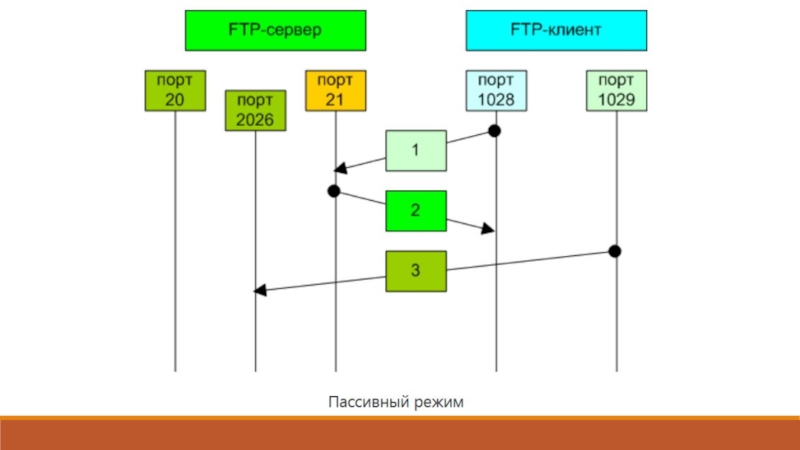


![МДК.01.01 Организация, принципы построения и функционирования компьютерных Установка соединения Connecting to ftp.ru ... Connected to ftp.ru [194.87.5.52]сервер: 220 Установка соединения Connecting to ftp.ru ... Connected to ftp.ru [194.87.5.52]сервер: 220 megillah.demos.su FTP server (Version wu-2.4) ready.](/img/thumbs/bee4914ab4229ecd89dffae7946c7b82-800x.jpg)